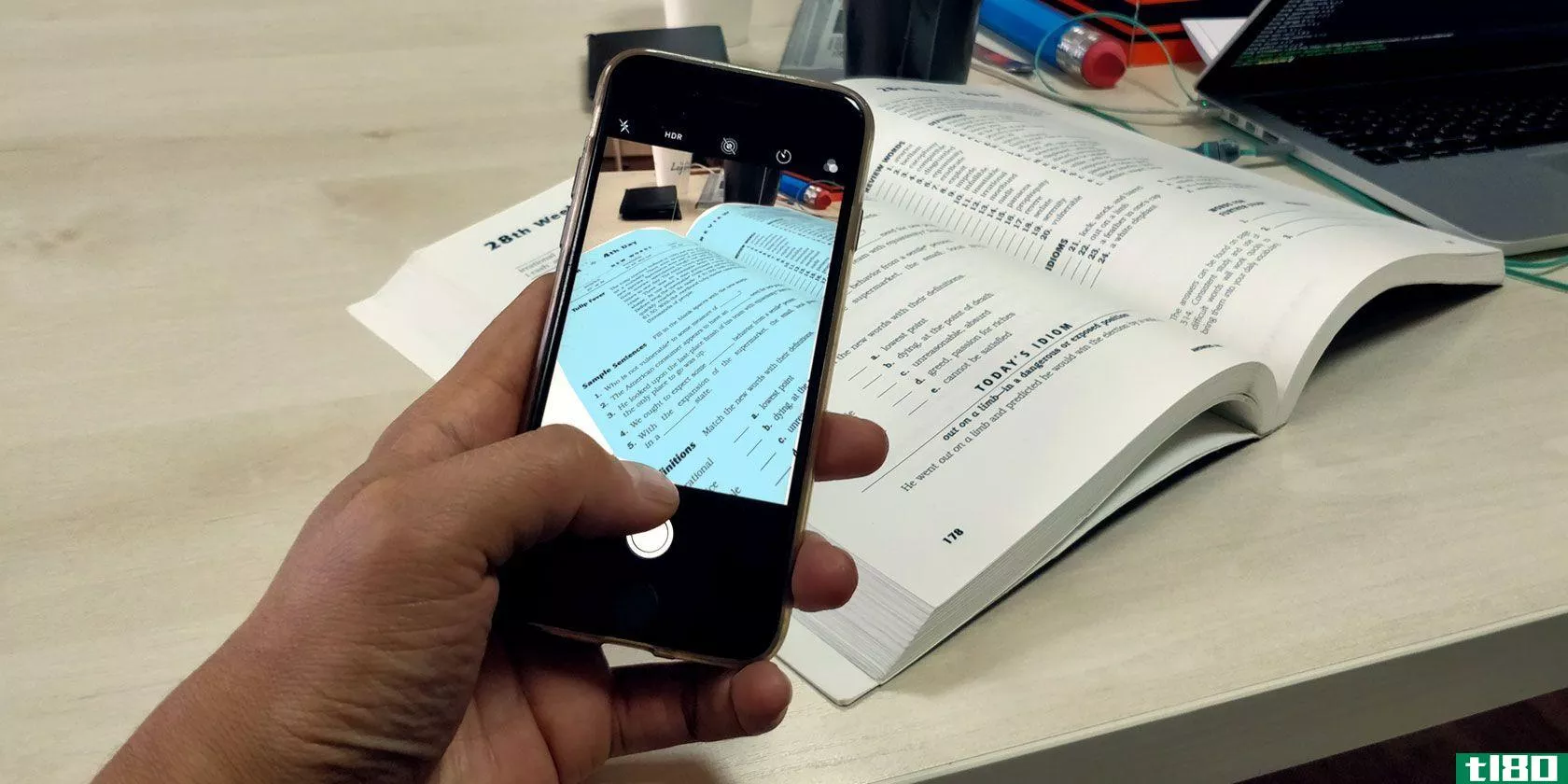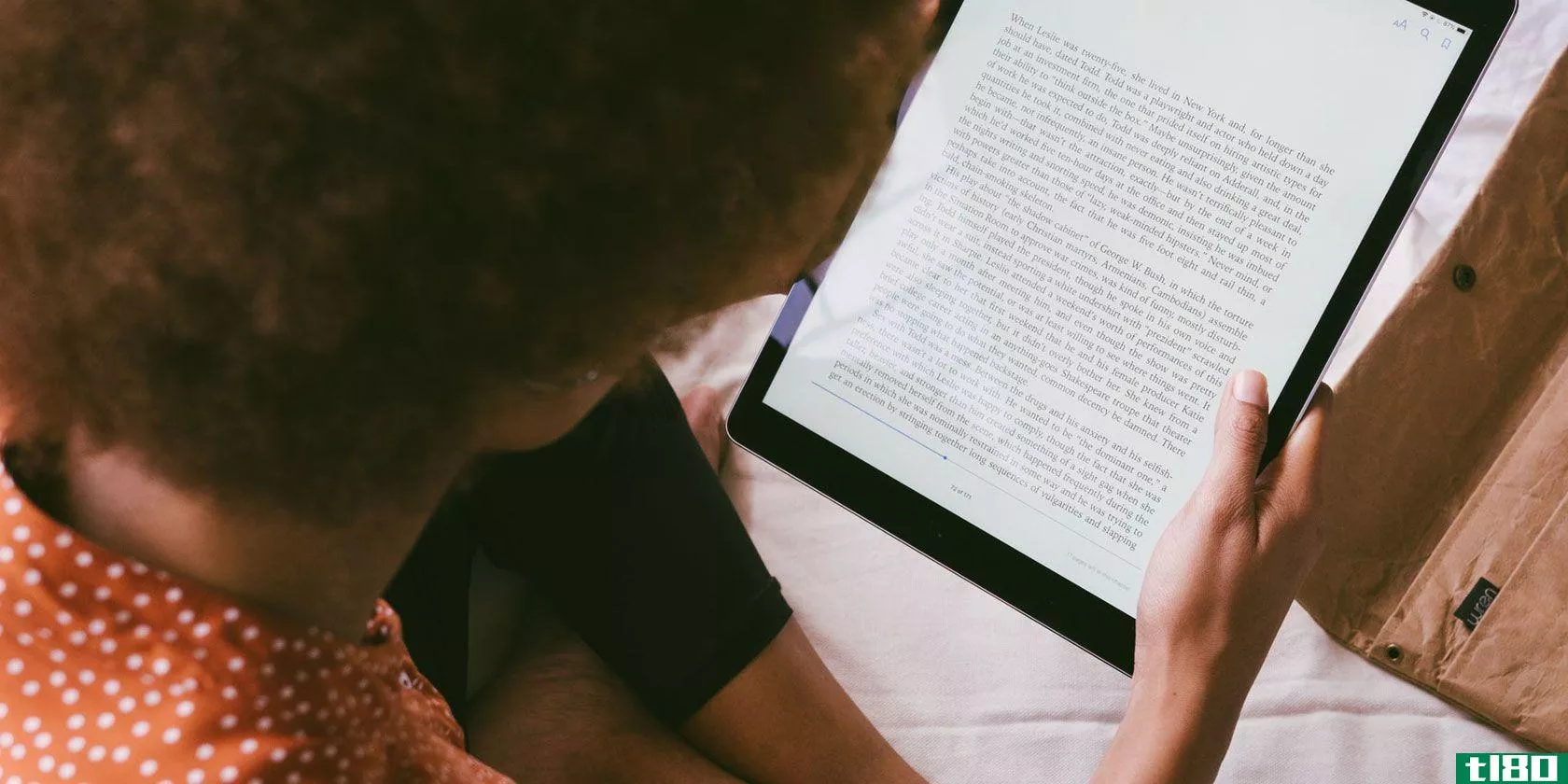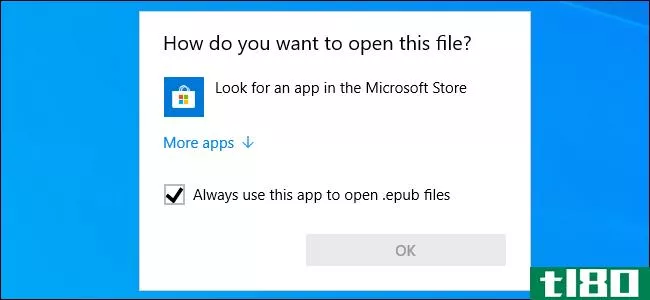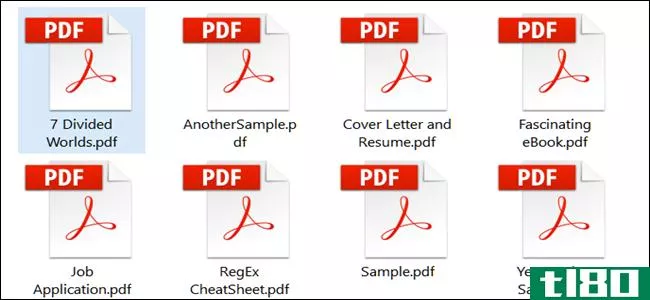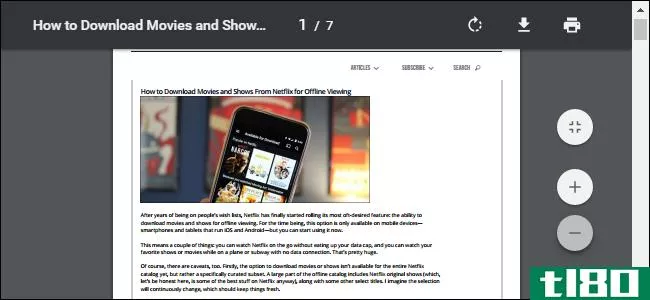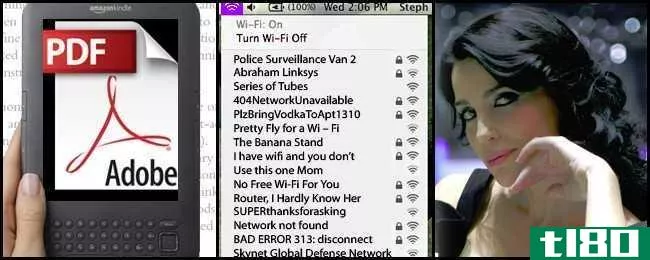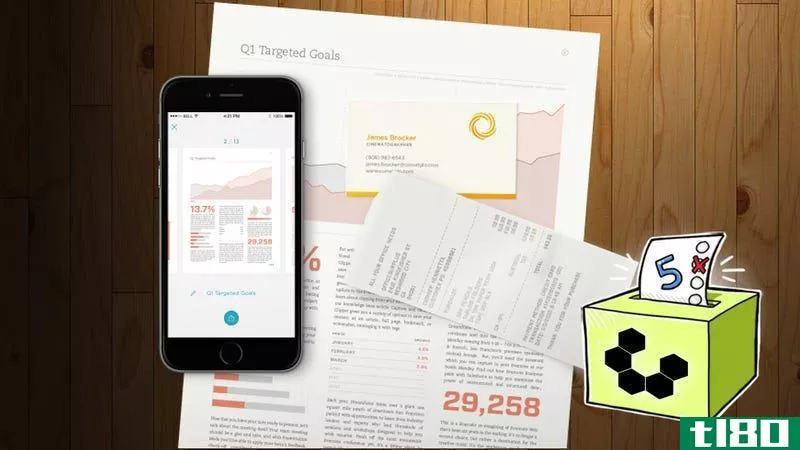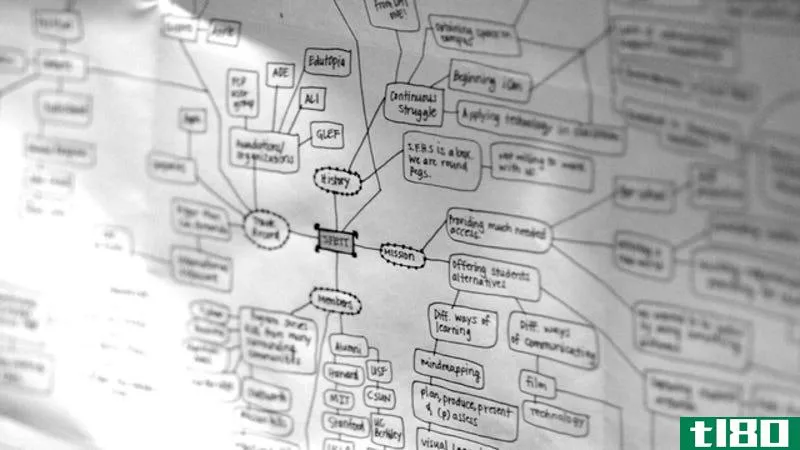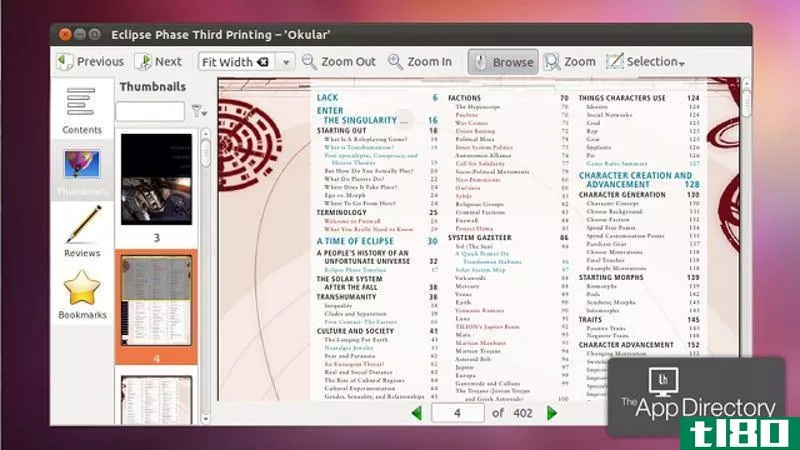2019年windows最佳6款pdf阅读器
最好的PDF阅读器是免费的,没有广告。长话短说:Adobe Reader不是唯一的文档阅读器。有许多不同的和优越的选择。

这里介绍的可选PDF阅读器可以运行各种应用程序,从只为查看PDF而构建的小型、轻量级应用程序,到包含注释和突出显示的功能更全的应用程序。有些应用程序甚至包含adobeacrobatreader中找不到的功能,比如基本的PDF编辑工具。
1苏门答腊pdf
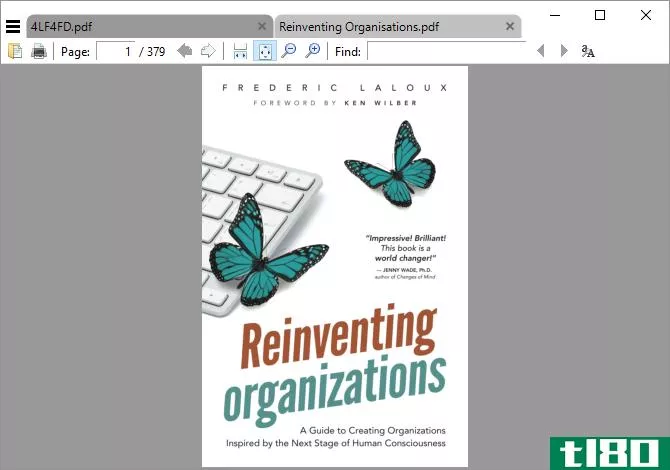
推荐理由:最轻量级的PDF阅读器,也可作为便携式应用程序使用。
苏门答腊PDF是将浏览器用作PDF阅读器的最佳替代方案,因为它易于使用系统资源。它也是开源的。如果你想要比这更简约的东西,你可以下载它的便携应用而不是桌面版。
苏门答腊PDF没有任何编辑选项或其他高级功能—它只是一个加载速度极快并显示PDF的窗口。不过,它确实支持标签,并且有键盘快捷键,这使得它更适合快速阅读PDF。此外,苏门答腊还支持其他类型的文件,包括ePub和Mobi格式的电子书以及CBZ和CBR格式的漫画书。想要支持更多电子书格式吗?试试这些专用的电子书阅读器。
下载:苏门答腊PDF
2pdf交换编辑器
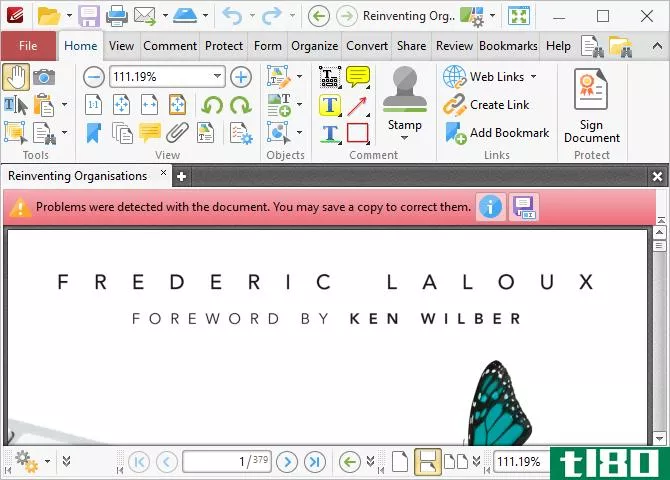
推荐理由:功能齐全,速度快。
PDF-XChange编辑器提供了一组特性,非常适合编辑和注释。PDF XChange编辑器是免费的。您可以购买许可证来解锁pro功能,但也可以使用这些功能来交换水印。
如果你发现工具栏杂乱的外观让人分心,那就继续编辑吧。右键单击工具栏上的任意位置以启动快速更改菜单。单击底部的“自定义工具栏”进入一个静态菜单,您可以在其中花时间管理这些相同的选项。
虽然PDF XChange Editor和Foxit Reader具有类似的功能集,但我注意到PDF XChange Editor运行同一文档需要两倍的内存。如果资源效率是一个优先事项,请记住这一点。
下载:PDF XChange编辑器
三。硝基pdf阅读器
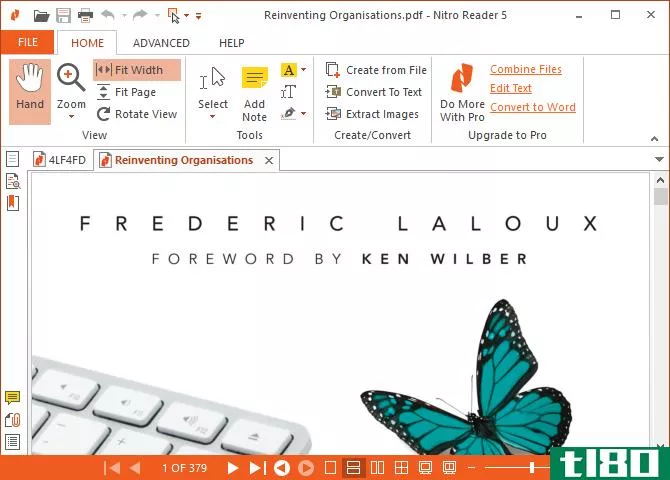
亮点:融入Microsoft Office应用程序并提供广泛的功能。
Nitro的界面看起来像是直接从Microsoft Office中提出来的。和市场领先的office套件一样,这个PDF阅读器具有丰富的功能。
与其他许多免费的PDF阅读器不同,使用Nitro,您可以填写表格并使用数字ID签署文档。您还可以添加注释、提取图像或将PDF转换为纯文本文档。
虽然类似微软的ribbon界面有点迷人,但它可能不是你喜欢的。
下载:Nitro Reader 5
4foxit阅读器
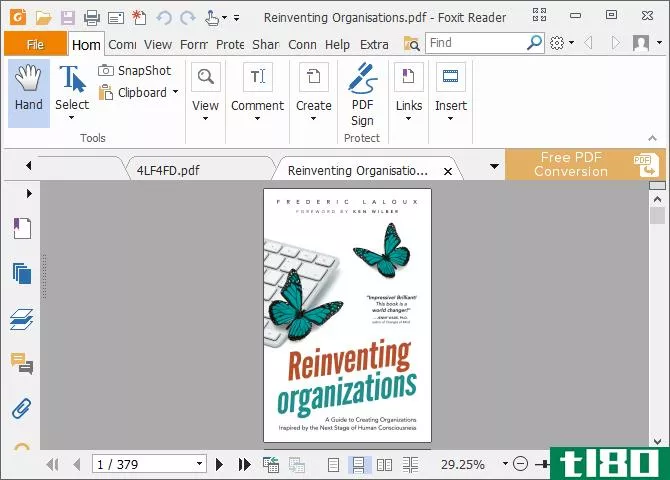
推荐理由:功能最全的免费PDF阅读器。
Foxit阅读器是第一个主流的Adobe阅读器替代品之一。它仍然是一个很好的选择,因为在免费的PDF阅读器中,它提供了最多的特性,没有附加任何字符串。
您会注意到大量的编辑选项卡控制着界面。它们涵盖了一系列高级选项,包括文本标记、打字机选项、表单处理、数字签名、管理评论和跟踪更改,以及连接的PDF。
foxitreader的一个最好的特性是,您可以在左上角的快速操作工具栏中添加自己的快捷方式。在工具栏中的任意位置单击鼠标右键以访问所有自定义选项。
FoxitReader设法将所有这些特性打包到一个比PDF XChange编辑器更干净的界面中。但是特性的丰富性是以牺牲系统资源为代价的。不过,您可以下载一个可移植版本的Foxit Reader。
下载:Foxit阅读器
5stdu查看器
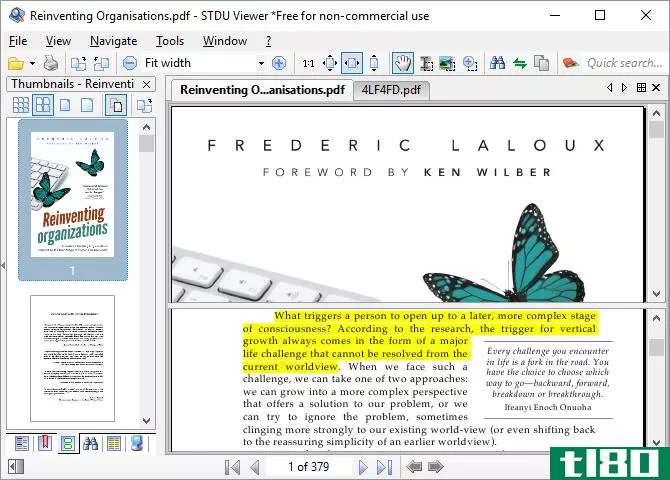
亮点:一个查看器可以替换所有的查看器,非常适合导航多个文档。
此文档查看器希望成为您用于所有技术文档、书籍和其他阅读资料的唯一应用程序。STDU查看器支持TXT、漫画书存档、PDF、DjVu、MOBI、EPub、多个图像文件和更多文档格式。
stduviewer的强项是同时管理多个不同的文档。不仅可以在选项卡中打开文档并展开导航面板,还可以创建和导航书签和突出显示,查看打开文档的缩略图,以及拆分窗口以比较同一文档中的不同页面。另一个巧妙的特点是,你可以反转颜色,如从黑对白到白对黑,这可以减少眼睛疲劳。
虽然stduviewer没有Nitro和Foxit阅读器的所有功能,但对于那些需要阅读或参考大量数字文档的用户来说,它是一个很好的选择。
下载:STDU查看器
6adobe阅读器
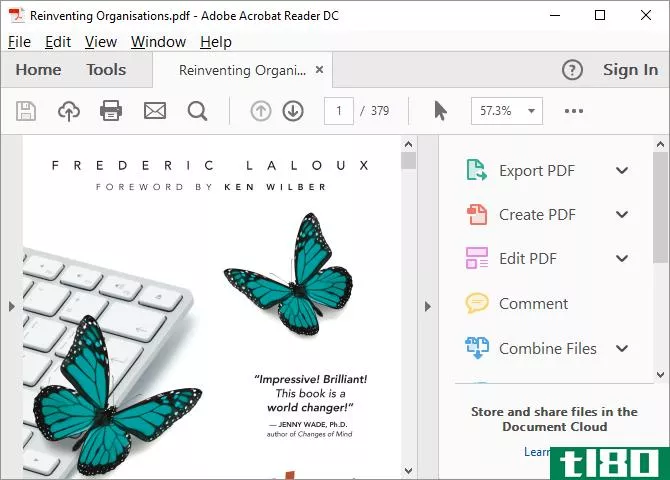
亮点:简单的界面和最小的功能。
Adobe的PDF阅读器仍然是事实上的标准。在105MB,无可选提供,它绝对是重量级冠军的读者在这里介绍。
好的一面是,adobereader保持了一个令人愉快的界面,并且没有过多的特性。您可以注释、填充和签名,以及转换为PDF或其他格式(导出)。如果您在打开PDF文件或使用其他PDF工具填写表单时遇到问题,那么当您不得不重新使用Adobe Reader时,您不会遭受太多的痛苦。
虽然你会发现编辑和合并工具下列出的PDF文件的选项,这些实际上是专业的功能,将设置你至少每月15美元。
下载:Adobe Acrobat Reader DC
好处:用你的网络浏览器阅读PDF
无论您使用的是Google Chrome、Firefox还是microsoftedge,您的浏览器都已经内置了PDF阅读器。它不会有所有的功能,但使用您的浏览器作为PDF阅读器是一种快速阅读PDF文档的方法,它将为您节省大量的系统资源。
占地面积小,使用方便,是需要付出代价的。浏览器中的PDF阅读器并不总是与所有类型的PDF兼容。此外,基于浏览器的PDF阅读器缺乏高级功能,如表单填充、文档签名或批注。这是一个折衷方案,但对于普通用户来说,这是一个很小的折衷方案。
microsoft边缘
在Windows10中,MicrosoftEdge既是默认的浏览器,也是默认的PDF阅读器。
PDF文件在边缘浏览器选项卡中打开。唯一区别于常规网页的是顶部的PDF工具栏。您可以搜索文档、调整缩放级别、打印和保存文件。

您还可以共享文档或将其添加到收藏夹或阅读列表中。不幸的是,Edge独特的webnotes功能在pdf中不可用。
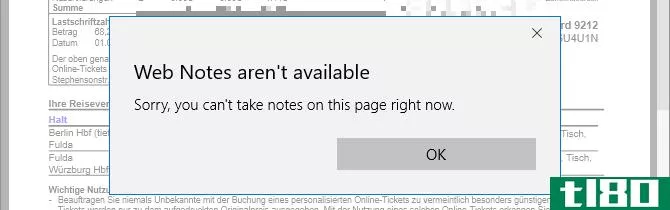
注:Microsoft Edge早在2016年就遭受了PDF攻击。此漏洞已被修补,但这类问题正是您应始终安装安全更新的原因。
要在Windows 10中更改默认的PDF阅读器,请转到“开始”>;“设置”。在“设置应用程序头到应用程序”>;“默认应用程序”中,单击“按文件类型选择默认应用程序”,然后更改PDF文件扩展名与所选应用程序的应用程序关联。这可以是另一个浏览器或第三方PDF阅读器。
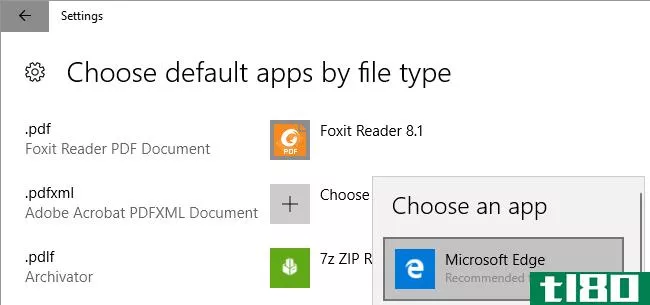
谷歌浏览器
Chrome的PDF界面类似于microsoftedge,你可以在右下角找到缩放级别的控件。除了Edge所做的一切之外,您还可以旋转文档,这在Windows 2合1或平板电脑上是必不可少的。
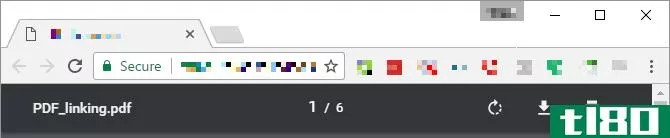
如果Chrome是你的默认浏览器,但你不想让它为你打开PDF,你可以禁用它内置的PDF阅读器。打开chrome://设置/内容,滚动到“内容设置”窗口的底部,然后在“PDF文档”下选中“在默认PDF查看器应用程序中打开PDF文件”。确保已选择默认的Windows PDF查看器。
mozilla firefox
在浏览器内的PDF阅读器中,Firefox提供了最全面的包。除了Chrome和Edge提供的标准功能外,还可以展开侧边栏、双向旋转和切换手动工具。
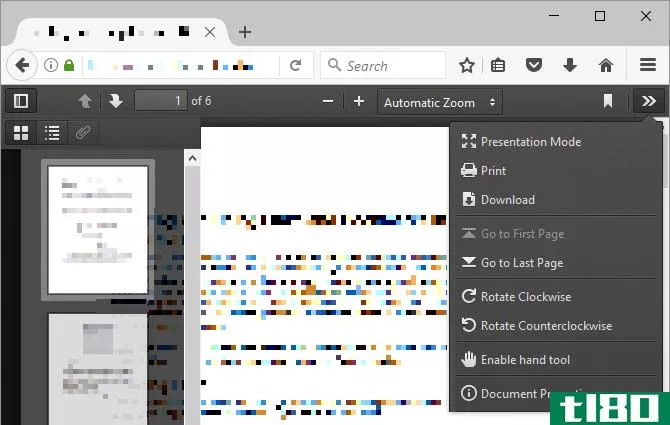
要禁用Firefox PDF查看器,请进入“功能表”>;“选项”>;“应用程序”。在Content Type Portable Document Format(PDF)旁边,选择首选操作。
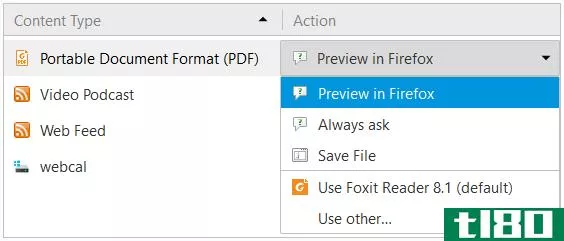
虽然浏览器中的PDF阅读器和系统默认应用程序都很棒,但有时你需要的不仅仅是这些。因此,专用PDF阅读器的市场竞争依然激烈。这里有一些更先进的功能替代品。
最好的pdf阅读器可以做到这一切
这六个应用程序是最好的PDF阅读器。但并非所有的需求都是一样的。即便如此,希望其中一个PDF文档查看器非常适合您。
如果您需要编辑PDF或将PowerPoint演示文稿转换为PDF,我们也会为您提供帮助!也可以尝试这些免费的在线PDF编辑器和PDF注释工具。
- 发表于 2021-03-18 06:03
- 阅读 ( 301 )
- 分类:互联网
你可能感兴趣的文章
适用于运行windows或mac的办公室的最佳免费pdf工具
... 但它只是PDF阅读器。它没有编辑、签名、注释或以其他方式更改PDF文档的功能。除了PDF,苏门答腊PDF还可以查看EPUB、MOBI、XPS、CBR和其他几种格式。 ...
- 发布于 2021-03-12 20:52
- 阅读 ( 262 )
7款最佳移动文档扫描应用
...日子一去不复返了。你可以找到许多适用于Android、iOS和Windows的应用程序,无论你走到哪里,这些应用程序都可以在你的指尖进行扫描。 ...
- 发布于 2021-03-14 02:07
- 阅读 ( 297 )
适用于windows 10的最佳电子阅读器应用程序是什么?
...优点,但要想充分利用电子书,你需要一个可靠的电子书阅读器应用程序。 ...
- 发布于 2021-03-14 16:20
- 阅读 ( 229 )
适用于windows 10的最佳防病毒软件
你是一个Windows用户谁想知道什么是最好的防病毒Windows 10?它可能会让人困惑;有很多选择。如何决定使用哪种Windows防病毒软件? ...
- 发布于 2021-03-17 21:53
- 阅读 ( 268 )
适用于windows计算机的最佳pc软件
... 这是最轻量级的PDF阅读器。它支持标签和键盘快捷键打包。它也是开源的,可以作为一个便携应用程序使用。与其他免费PDF阅读器不同,它没有任何编辑工具。 ...
- 发布于 2021-03-18 13:00
- 阅读 ( 273 )
如何从电子书中删除drm:6种尝试方法
...如,如果你在Kindle商店购买电子书,你只能在Kindle电子书阅读器或Kindle应用程序上阅读。因此,如果您决定从不同的**商切换到ereader,或者您想在智能**上使用其他ereader应用程序,您将面临一些问题。 ...
- 发布于 2021-03-19 01:22
- 阅读 ( 328 )
适用于windows 10的最佳microsoft应用商店应用
... Newsflow是一个RSS阅读器,它的设计考虑到了新闻。它的主要功能是突发新闻通知、特定主题或来源的可固定的实时标题以及可搜索的关键字。 ...
- 发布于 2021-03-22 02:59
- 阅读 ( 273 )
每个年轻学生必须具备的4种基本软件
... 如果您的孩子只需要阅读PDF,您可以下载一个免费的PDF阅读器,如Adobe reader。如果你的孩子需要更多的功能,这些选项之一是你的最佳选择。 ...
- 发布于 2021-03-28 10:42
- 阅读 ( 269 )
如何在windows 10(没有microsoft edge)上打开epub文件
...器放弃了对EPUB电子书文件的支持。你需要一个第三方EPUB阅读器应用程序来查看Windows10上的EPUB文件,我们有一些不错的免费选项可供选择。 微软edge的epub图书怎么了? 微软Edge支持EPUB格式的电子书总是有点奇怪。为什么Edge支持...
- 发布于 2021-04-02 17:47
- 阅读 ( 413 )
什么是pdf文件(如何打开)?
...不需要使用应用程序来创建它们。你所需要的只是一个PDF阅读器,而现在大多数web浏览器都符合要求。第二个问题是,无论在哪里打开PDF,文档的布局都应该是相同的。 PDF可以包含文本、图像、嵌入式字体、超链接、视频、交...
- 发布于 2021-04-05 02:13
- 阅读 ( 233 )